- 1つ以上のオブジェクトを選択します。
- モーションクイック編集ダイアログを開くには、モーション状況依存パネル上の編集をクリックします。
- 種類として直線を選択します。
- 流れにより運動が発生している場合、流体力による運動を選択します。
- モーションを編集の行で編集...をクリックします。これにより、ユーザー定義または流体力による運動のモーションエディタのいずれかが開きます。モーションのプロパティを定義します。
- 直線運動のパラメータとして、[方向]、[初期位置]、[境界]を指定します(流体力による運動のみ)。
- 適用をクリックします。
方向
ベクトルをキー入力するか、またはポップアウトを使用し、オブジェクトの移動方向を設定します。
モーションの方向に直交座標方向を選択するには、グローバルX、Y、またはZ軸を選択する。
方向をグラフィック表示から設定するには、サーフェス選択ボタンをクリックし、サーフェスを選択します。モーションの方向は選択されたサーフェスに垂直になります。
逆ボタンをクリックして方向を切り替えます。
直線運動の方向を指定する例を以下に示します。
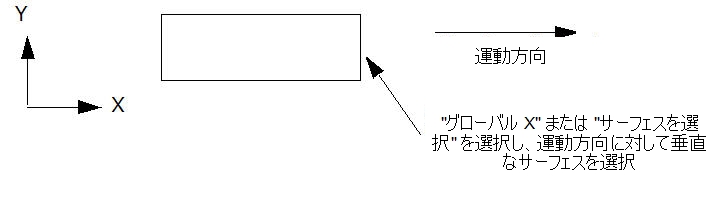
指定した運動方向が基準方向であり、すべての方向的な従属パラメータはこの基準方向に対して相対的な値となります。正方向の変位の指定は、基準方向に物体を移動させます。負の方向の変位は、物体をこれと反対方向に移動させます。
駆動力や抵抗力のような流体力による運動パラメータについても、この基準方向に対して相対的な値となります。駆動力の正の値は、この方向ベクトル方向に作用し、負の値はその方向ベクトルと反対に作用します。反対に、正の抵抗力は、方向ベクトルと逆方向に作用し、負の抵抗力は方向ベクトルと同じ方向に作用します。
初期位置
値をキー入力するか、またはポップアウトのスライダーダイアログを使用し、CADモデルで作成された位置から物体の初期位置を変更します。これは、CADモデルの位置が実際のスタートポイントから異なっている場合に、モデルの位置の微調整に非常に便利な機能です。
正方向に調整することにより、物体を運動方向に移動させます。スライダーを使用し、物体を運動方向に対して正方向あるいは負の方向のどちらにも移動させることができます。
境界最小値と境界最大値
最小値と最大値の入力項目を使用し、流体力による運動に対してその運動の範囲を設定します。(これは、流体力による運動でのみ必要となり、利用できます)。境界を設定するには、境界位置をキー入力するか、またはスライダーを使用してグラフィックス表示から位置を設定します。デフォルトの状態は、モーションに境界のない状態です。
- 入力項目に位置をキー入力するには、入力項目をクリックして座標を指定します。例えば、1.5 インチを最小値として入力した場合、物体は負の移動方向で1.5インチを超えて移動することができません。この距離は、物体の初期位置に対する相対的な距離です。
- グラフィックス表示から値を指定するには、ポップアウトダイアログを使用し、スライダーで平面を希望の境界に配置します。グラフィックス表示された平面は運動方向に対して垂直に移動します。すべての位置は初期位置に対する相対的な位置です。
最小値および最大値は、それぞれ別の方法を使用して指定することも可能です。